領収書発行について
オンラインストアの操作方法について
SK本舗オンラインストアにてカートからご注文いただいたご注文につきましては、お客様ご自身で領収書を発行することが可能です。
【方法1】届いたメールからダウンロードする
【方法2】マイページからダウンロードする
ペーパーレス化に伴い、原則として紙の送付は行っておりませんのでご注意ください。
領収書の宛名はデフォルトはご登録いただいたアカウント名が記載されております。また、但し書きのデフォルトは「お品代として」となっております。但し書きや宛名を変更したい場合には、お客様ご自身で修正の上発行することが可能です。
【方法1】届いたメールからダウンロードする
①ご注文が完了すると、「【3DプリンターSK本舗】ご注文ありがとうございましたSK本舗-3Dプリンターとレジンの通販・購入 <info@skhonpo.com>【領収書付き】」という件名のメールが届きます。
②メール本文の下の方に「領収書を発行する」というボタンがあるので、そちらをクリックしてください。
【方法2】マイページからダウンロードする
①HPの上のタブ「アカウントサービス」より「マイページ」を選択してクリックしてください。アカウントにログインされていない場合は、この後アカウントログイン画面に遷移しますので、メールアドレスとパスワードを入力してください。

②マイページに入ると注文履歴が出てきます。しばらくすると各注文番号の後ろに「領収書」ボタンと「納品書」ボタンが表示されますので、該当の注文番号の後ろにある「領収書」ボタンをクリックしてください。
※「領収書」「納品書」ボタンの読み込みに少し時間がかかります。表示されるまでしばらくお待ちください。

【方法】宛名・但し書きの修正方法
①マイページで該当の注文の領収書ボタンをクリックします。

②「宛先変更」ボタンをクリックします。
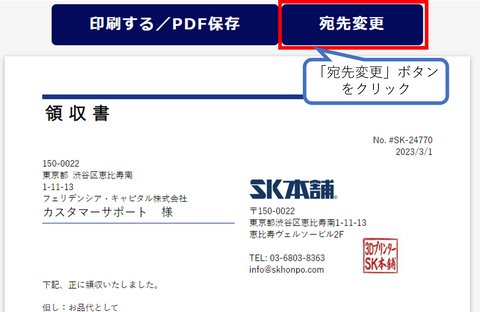
③任意の内容を入力し、最後に「変更(上書き)」ボタンをクリックしてください。「デフォルトに戻す」を押すと変更後の内容を元に戻すことができます。
注意1)空白にすると領収書も空白になります。修正がない場合はデフォルトの内容を再入力してください。
注意2)宛先にデフォルトで敬称はつきません。必要な場合には、「様」「御中」をご自身で入力ください。
<例>
変更前の領収書
変更後の領収書とその設定(住所を空白にすると空白になった例)
④修正した内容に問題がなければ「印刷する/PDF保存」をクリックし、領収書を発行してください。
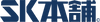
![SK水洗いレジン 500g [~12K対応]](http://skhonpo.com/cdn/shop/products/SK.png?v=1704943223&width=950)
![SK水洗いレジン 500g [~12K対応]](http://skhonpo.com/cdn/shop/products/0d1f8eef535df36252a725ef0e3b0406.jpg?v=1704943223&width=950)













![SK高靭性水洗いレジン [~12K対応]](http://skhonpo.com/cdn/shop/products/SK_500g.png?v=1668366337&width=950)
![SK高靭性水洗いレジン [~12K対応]](http://skhonpo.com/cdn/shop/products/SK_500g_204cef13-6ea1-4c95-8b24-99c57a4589c2.png?v=1668366364&width=950)




![SK高靭性レジン [~12K対応]](http://skhonpo.com/cdn/shop/products/500g_f1eef9d8-2a96-4ccb-b2ec-7dbad62d5d70.png?v=1668488912&width=950)
![SK高靭性レジン [~12K対応]](http://skhonpo.com/cdn/shop/products/500g_3371836d-0203-4137-87df-93b982c231ad.png?v=1668488912&width=950)